Comment convertir des fichiers vidéo TS en MP4 ?

1. Que sont les fichiers TS ?
TS (Transport Stream) est un format standard pour la transmission et le stockage de fichiers audio, vidéo et de données. Ce format est couramment utilisé pour la diffusion de contenu sur les réseaux, comme la diffusion TV ou les DVD. Les fichiers TS sont conçus pour la correction des erreurs et pour garantir que les flux sont transmis sans corruption ni perte.
Les fichiers TS sont généralement fournis dans un dossier vidéo DVD, stockés avec d'autres formats tels que VOB (Video Object) et BUP (Backup Files). Bien que TS soit efficace pour le streaming et les DVD, il n'est pas largement pris en charge par les lecteurs multimédias ou les appareils mobiles les plus courants. C'est pourquoi la conversion des fichiers TS dans un format tel que MP4 est essentielle.
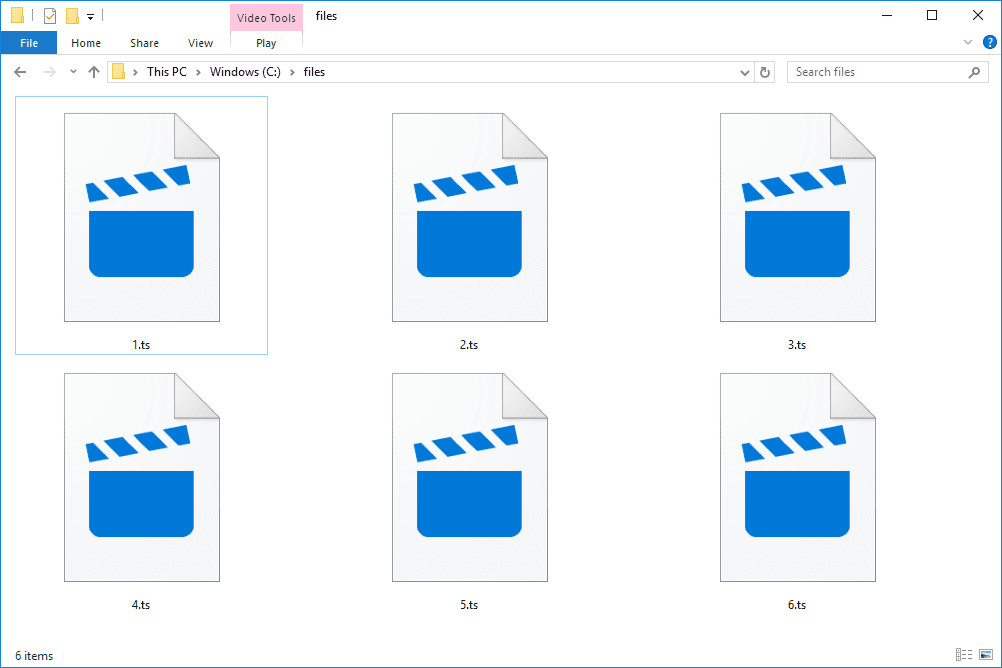
2. Pourquoi convertir des fichiers TS en MP4 ?
Il existe plusieurs raisons de convertir des fichiers TS en MP4 :
- Compatibilité :MP4 est l'un des formats vidéo les plus largement pris en charge et peut être lu sur presque tous les appareils, y compris les smartphones, les tablettes, les ordinateurs et les téléviseurs.
- Compression :MP4 offre une compression plus élevée sans sacrifier beaucoup de qualité, ce qui conduit à des tailles de fichiers plus petites par rapport aux fichiers TS.
- Facilité d'utilisation :Les fichiers MP4 sont plus faciles à transférer, stocker et partager. Ils sont pris en charge par diverses plates-formes et lecteurs multimédias, notamment VLC, Windows Media Player et QuickTime.
- Édition :Les fichiers MP4 peuvent être facilement modifiés à l'aide de logiciels de montage vidéo tels qu'Adobe Premiere, Final Cut Pro et iMovie.
- Lecture :Les fichiers MP4 offrent une lecture plus fluide et sont mieux optimisés pour les appareils modernes.
3. Comment convertir des fichiers TS en MP4 ?
Il existe plusieurs façons de convertir des fichiers TS en MP4, des convertisseurs en ligne gratuits aux logiciels de bureau avancés. Voici les méthodes les plus courantes :
3.1 Utilisation des convertisseurs en ligne
Les convertisseurs vidéo en ligne sont populaires pour leur commodité, car ils ne nécessitent aucune installation de logiciel. Voici comment vous pouvez en utiliser un :
- Sélectionnez un convertisseur en ligne fiable, des sites Web comme OnlineConvert, CloudConvert et Zamzar proposent des services de conversion TS en MP4.
- Accédez à la section TS vers MP4, téléchargez votre fichier TS depuis votre ordinateur ou votre stockage cloud (Google Drive, Dropbox, etc.).
- Certains convertisseurs en ligne vous permettent d'ajuster des paramètres tels que la résolution, le débit binaire et la taille du fichier.
- Après avoir défini vos préférences, sélectionnez le bouton « convertir ». Une fois la conversion terminée, vous pouvez obtenir le fichier MP4.
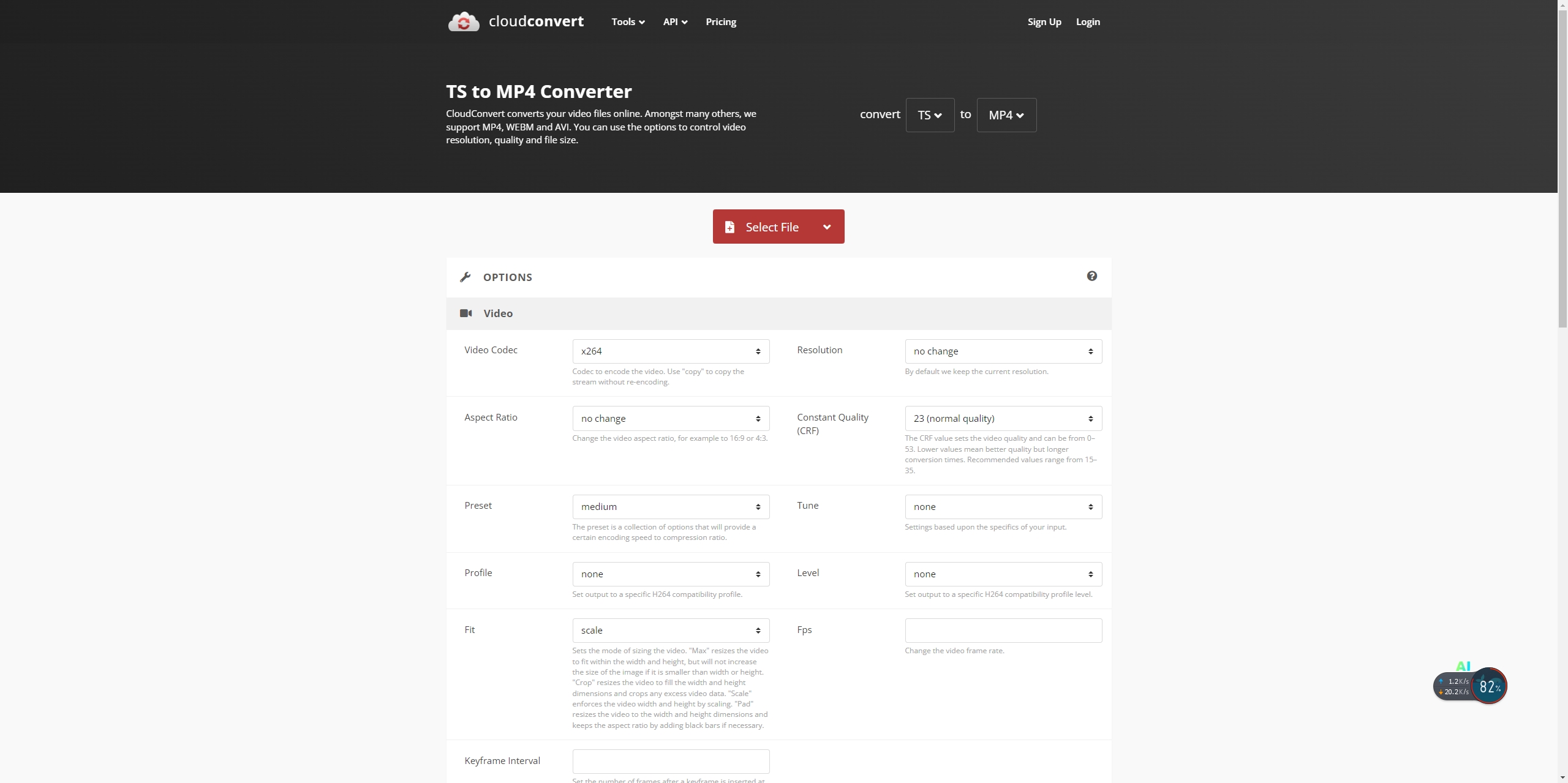
3.2 Utilisation de VLC Media Player
VLC Media Player est un puissant lecteur multimédia open source qui peut également être utilisé pour les conversions vidéo. Voici comment convertir TS en MP4 à l'aide de VLC :
- Si vous n'avez pas encore installé VLC, téléchargez-le depuis le site officiel et installez-le sur votre appareil.
- Ouvrez VLC et accédez à
Media>Convert/Save, ensuite, cliquez surAdddans la boîte de dialogue pour sélectionner le fichier TS que vous souhaitez convertir, puis cliquez surConvert/Saveen bas de la fenêtre. -
Sous
Profile, choisirMP4/MOVVous pouvez modifier les paramètres tels que la résolution ou la fréquence d'images en cliquant sur l'icône en forme de clé à côté du profil. - Cliquez
Browsepour choisir où vous souhaitez enregistrer le fichier MP4 converti et lui donner un nom. - Cliquez
Startet attendez que VLC termine le processus de conversion ts en MP4.
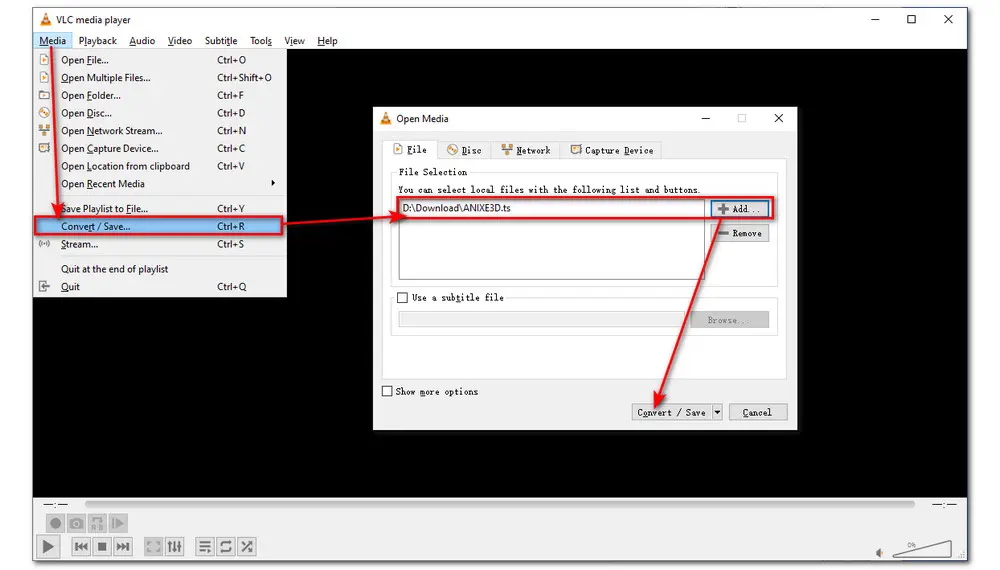
3.3 Utilisation de HandBrake
HandBrake est un transcodeur vidéo gratuit et open source qui prend en charge de nombreux formats, notamment TS et MP4. Il est particulièrement populaire auprès des utilisateurs qui souhaitent convertir des vidéos pour les lire sur des appareils spécifiques comme les iPhones ou les appareils Android.
- Téléchargez et installez HandBrake :Accédez au site Web HandBrake et téléchargez la version compatible avec votre système d'exploitation.
- Ouvrez votre fichier TS
: Lancez HandBrake et cliquez
Open Sourcepour sélectionner le fichier TS que vous souhaitez convertir. - Définir le format de sortie
:
- Sous le
Output Settingssection, choisirMP4comme le format. - Vous pouvez ajuster les paramètres vidéo tels que la résolution, le débit binaire ou la fréquence d'images si nécessaire.
- Sous le
- Choisissez la destination
: Sélectionnez une destination pour le fichier de sortie en cliquant sur
Browse. - Démarrer la conversion
: Cliquez
Start Encodepour commencer la conversion.
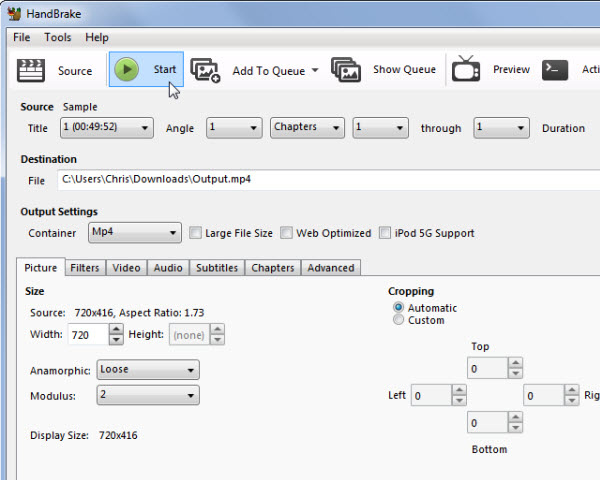
3.4 Utilisation d'un logiciel payant : Wondershare UniConverter
Wondershare UniConverter est un convertisseur vidéo premium qui prend en charge de nombreux formats, notamment TS et MP4. Il offre des conversions rapides, une sortie de haute qualité et des fonctionnalités supplémentaires telles que le montage vidéo, la compression et la gravure de DVD.
- Téléchargez et installez Wondershare UniConverter :Obtenez le logiciel sur le site officiel de Wondershare et installez-le.
- Importer des fichiers TS :Cliquez sur Ajouter des fichiers après avoir lancé UniConverter sur votre ordinateur pour importer votre vidéo TS.
- Choisissez le format de sortie
: Définissez MP4 comme format de sortie sous le
Output Formatsection. - Convertir le fichier
: Clique le
Convertpour commencer la conversion. Une fois terminé, vous trouverez le fichier MP4 dans le dossier de sortie.
4. Conclusion
La conversion des fichiers TS en MP4 est essentielle pour une meilleure compatibilité et une lecture plus facile sur différents appareils. Selon vos préférences et la taille de vos fichiers, vous pouvez choisir parmi des convertisseurs en ligne gratuits, des logiciels comme VLC ou HandBrake, ou des solutions premium comme Wondershare UniConverter Chaque méthode a ses avantages, alors tenez compte de vos besoins spécifiques, tels que la taille du fichier, la qualité et les fonctionnalités supplémentaires, avant de choisir la meilleure solution pour vous.
